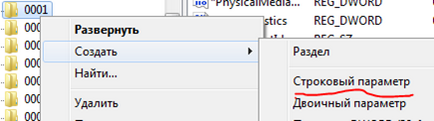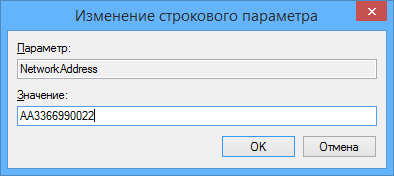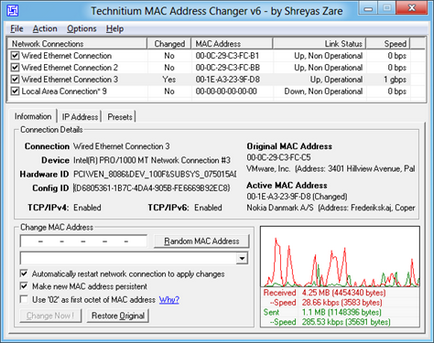Hogyan változtassuk meg a számítógép mac-címét (hálózati kártya)

A folyamat lényeges az ablakok verzió Xp, 7, 8, 8,1, 10.
- A kombináció a billentyűzet gombjai «nyerni + r» megnyitja a „Run” doboz, ami illeszkedik a parancsot: „devmgmt.msc”. „OK” gombot, hogy erősítse meg a parancsot.
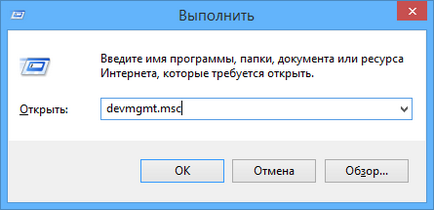
Devmgmt.msc kombinációja okozhatja a Task Manager
- A megnyitó után az eszközkezelő ablak, arra van szükség, hogy mozog a hálózati adapter lapot, és találja meg a hálózati kártya. Hívják meg a helyi menüt a készülék talált kattintva a jobb egérgombbal. Tulajdonságok menüben kiválasztott.
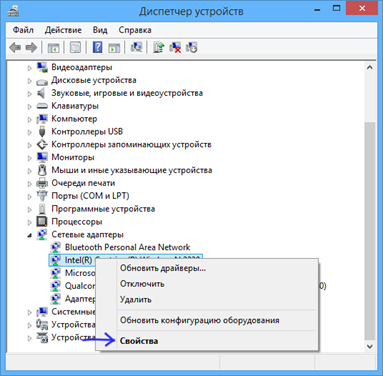
Tulajdonságai a hálózati kártya lehet nyitni keresztül a Windows Feladatkezelő
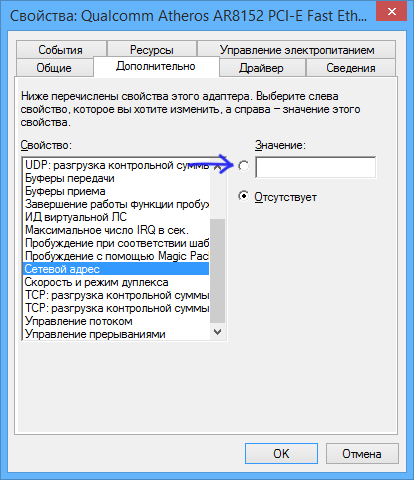
Tipp: ne legyen az első pár számjegyet használt nullák és befejező ajánlott append karakter „E, A, 6 vagy 2”. Amennyiben nem tesz eleget ennek a fedélzeti berendezés egyes modellek nem zárkóznak beállítani.
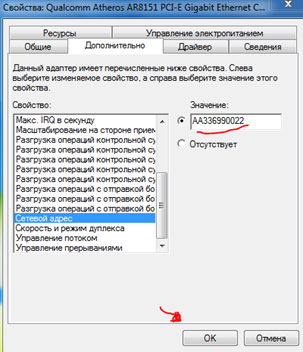
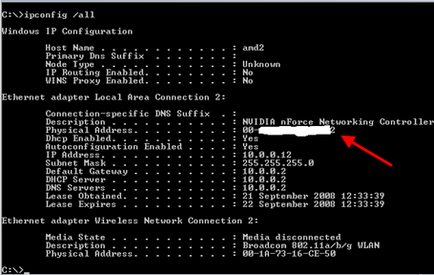
ipconfig / all parancs megjeleníti a NIC
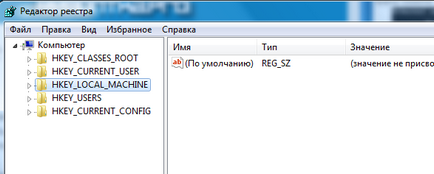
A bal oldalon van egy fa-szerű program könyvtárba, ahol meg szeretne nyitni egy ág
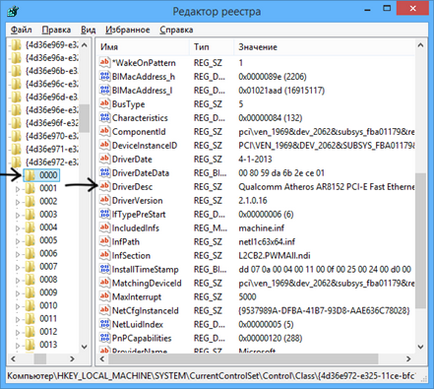
Brute force tartalmazott mappák és azok megfelelő «DriverDesc» paraméterek keresett hálózati kártya. A kártya talált, a mappát, jobb klikk, és válassza ki a pont, hogy egy string paramétert.